WordPress Instagram Akışı Nasıl Oluşturulur (Kolayca)
Yayınlanan: 2023-06-05Web sitenize bir WordPress Instagram beslemesini nasıl ekleyeceğinizi öğrenmek ister misiniz?
Instagram, inanılmaz derecede popüler bir sosyal medya platformu ve pazarlama aracıdır. Akışınızı WordPress sitenizde görüntüleyerek sosyal kanıt oluşturabilir, etkileşimi artırabilir, sosyal takipçilerinizi oluşturabilir, zamandan tasarruf edebilir ve daha fazla satış yapabilirsiniz!
Bu yazıda, WordPress'e nasıl kolay bir şekilde Instagram akışı ekleyeceğinizi adım adım göstereceğiz.
Neden WordPress Instagram Akışı Oluşturmalısınız?
Bir WordPress Instagram beslemesiyle, Instagram'a yüklediğiniz resimler otomatik olarak web sitenizde görünür; bu, site güncellemelerine çok fazla zaman harcamadan yeni içeriği sergilemenin ve ziyaretçi katılımını teşvik etmenin gerçekten uygun bir yoludur.
Fotoğrafları ve diğer medyayı görüntülemek için Insta beslemenizi WordPress ile bağlamanın temel avantajlarından bazıları şunlardır:
- Site ziyaretçilerinin en yeni yayınlarınızı görmesine izin verir ve onları en son güncellemeler için geri dönmeye teşvik eder.
- Taze ve ilgi çekici tutmak için sitenize dinamik içerik ekler.
- Sosyal kanıt oluşturmak için ürün incelemelerini, ilgili hashtag beslemelerini ve video referanslarını görüntülemenizi sağlar.
- Kitlenizi genişletmek, markanızı büyütmek ve daha fazla Instagram takipçisi edinmek için Instagram profilinizi tanıtır.
- Google'ın dizine eklemesi için daha alakalı içerik sağlayarak SEO'nuzu geliştirebilir ve sıralamaları yükseltebilir.
İşletmeniz için oldukça harika avantajlar! Instagram akışınızı WordPress'e nasıl kolayca yerleştireceğinizi öğrenmeye hazır mısınız? Başlayalım.
WordPress Instagram Akışı Eklemenin En İyi Yolu
Web sitenizde bir Instagram beslemesi görüntülemek için, 1 milyondan fazla kullanıcı tarafından önerilen, mevcut en iyi sosyal medya ve Instagram besleme eklentisini kullanacağız.
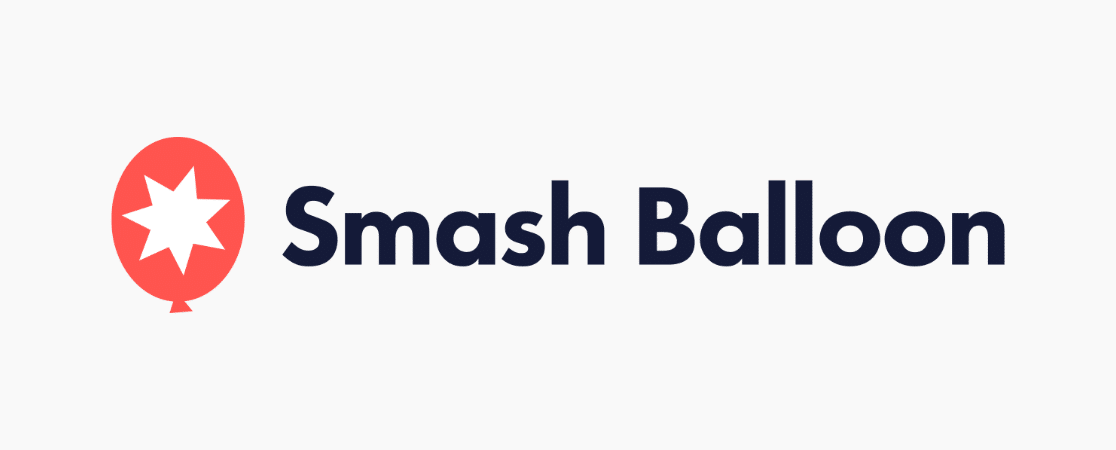
Smash Ballon Instagram Feed Pro, WordPress sitenize zahmetsizce bir Instagram fotoğraf akışı eklemenize ve büyüleyici içeriği anında görüntülemenize olanak tanır. Kullanıcı dostu, kılavuzlu akışı, bir Instagram akışını WordPress'e entegre etmeyi ve tamamen özelleştirilebilir bir akış oluşturmayı basit ve hızlı hale getirir.
Ayrıca, sitenizin tasarımını otomatik olarak benimser, tutarlı bir görsel deneyim sağlar ve ultra hızlı yükleme süreleri için optimize edilmiş performansa sahiptir.
Sosyal medya eklentisi, yerleştirme kodları gerektirmeden Instagram API'nize kolayca bağlanır ve en iyi sürükle ve bırak sayfa oluşturucularla sorunsuz çalışır.
Tonlarca harika özellik, teknik beceri gerektirmez ve ileri düzey kullanıcılar için CSS desteği ile, hem yeni başlayanlar hem de uzmanlar için en iyi WordPress Instagram eklentisidir.
Instagram Feed Pro'nun özellikleri arasında birden fazla Instagram hesabı desteği, hashtag beslemeleri, Instagram hikayeleri, makaralar, videolar, bahsetmeler, alışveriş yapılabilir Instagram görüntüleri, ışık kutuları, toplam tasarım özelleştirmeleri, birçok düzen seçeneği ve çok daha fazlası yer alır.
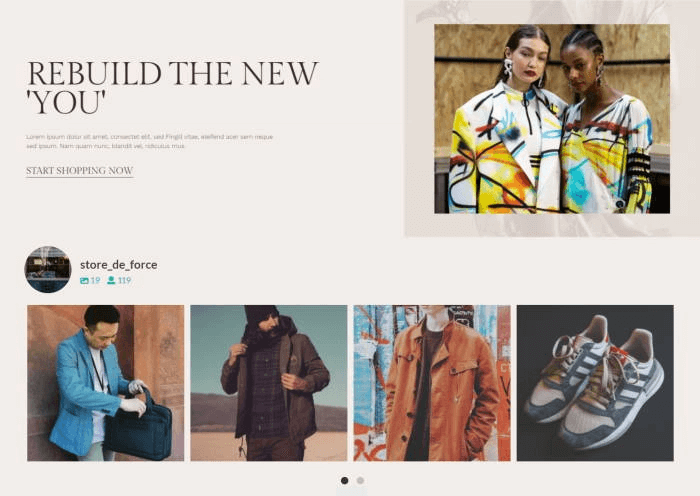
Smash Balon'u kullanarak, yukarıdaki e-Ticaret için Instagram'da alışveriş yapılabilir akış gibi, dakikalar içinde siteniz için tamamen kişiselleştirilmiş akışlar oluşturabilir ve özelleştirebilirsiniz.
Smash Balloon Instagram Feed Pro'yu şimdi kullanmaya başlayın!
WordPress'te kendi benzersiz Instagram akışınızı oluşturmaya hazır mısınız? Adım adım talimatlara geçelim.
WordPress'e Instagram Akışı Nasıl Eklenir?
- 1. Adım: Smash Balloon Instagram Feed Pro'yu yükleyin
- 2. Adım: Yeni Bir Instagram Akışı Oluşturun
- 3. Adım: Instagram Hesabınızı WordPress'e Bağlayın
- 4. Adım: Yayınınızın Tasarımını Özelleştirin
- 5. Adım: Instagram Akışınızı WordPress'e Gömün
1. Adım: Smash Balloon Instagram Feed Pro'yu yükleyin
Öncelikle, eklentiyi yüklemeniz ve etkinleştirmeniz gerekir. Ayrıntılı talimatlar için, bir WordPress eklentisinin nasıl kurulacağına ilişkin bu eğitime göz atabilirsiniz.
Not: Eğitimimizde, daha fazla özellik ve işlevsellik ile tam özelleştirme seçenekleri sunduğu için Smash Balonu'nun premium sürümünü kullanacağız. Yeni başlıyorsanız veya bütçeniz kısıtlıysa, Smash Balonu Sosyal Fotoğraf Akışı olan ücretsiz sürümle deneyebilirsiniz.
Eklentiyi kurup etkinleştirdikten sonra, lisans anahtarınızı etkinleştirmeniz gerekir. WordPress yöneticinizden Instagram Akışı » Ayarlar'a gidin.
Buraya lisans anahtarınızı yapıştırın (satın alma onay e-postanızda veya Smash Balon hesabınızda bulunur) ve Etkinleştir'e basın. Ardından, sağ üstteki Değişiklikleri Kaydet'e tıklayın.
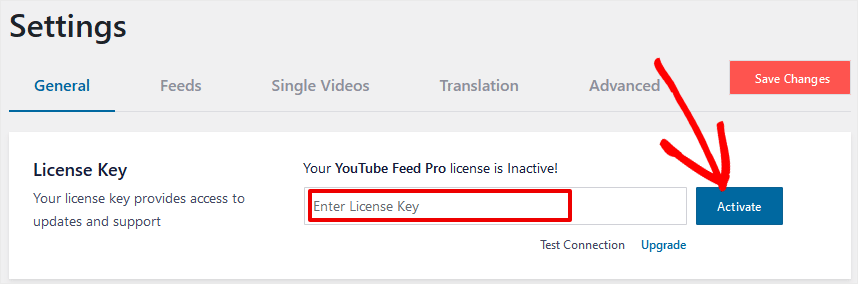
İlk WordPress Instagram akışınızı oluşturmaya hazırsınız.
2. Adım: Yeni Bir Instagram Akışı Oluşturun
WordPress'te yeni bir Instagram akışı ayarlamak için Instagram Akışı » Tüm Akışlar bölümüne gidin. Üstteki düğmeye basın, + Yeni Ekle .
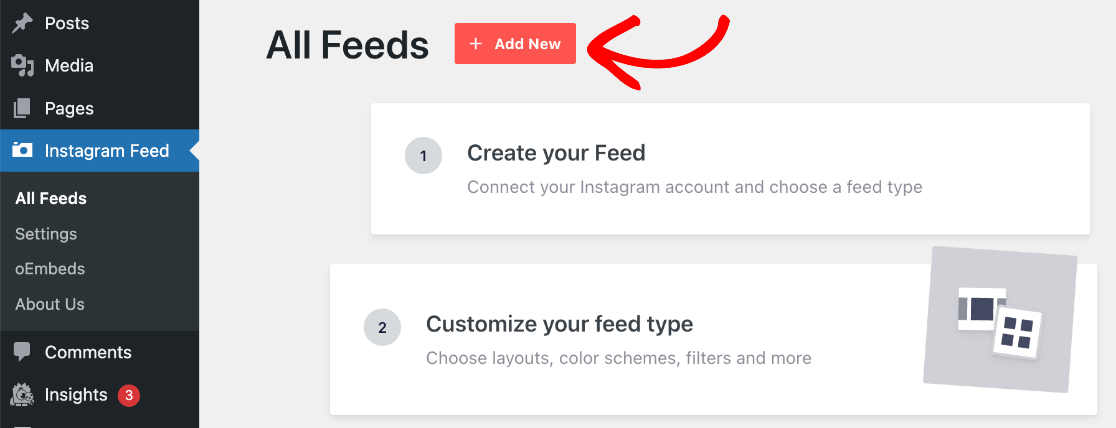
Ardından, Besleme Türünü Seçin ve ilk 3 seçenek arasından seçim yapın:
- Kullanıcı Zaman Çizelgesi - Profilinizdeki Instagram fotoğraflarını ve videolarını görüntüleyin.
- Genel Hashtag – Seçtiğiniz hashtag'lerle bir Instagram gönderisi gösterin.
- Etiketli Gönderiler – Insta hesabınızın etiketlendiği gönderileri görüntüleyin.
Not: Sosyal Duvar, sitenizde bir sosyal duvar WordPress sayfası oluşturmak için Smash Balonu'nun birden fazla sosyal ağ eklentisinden (Twitter, Facebook, YouTube ve İncelemeler) gelen beslemeleri birleştirmek için kullanılır.
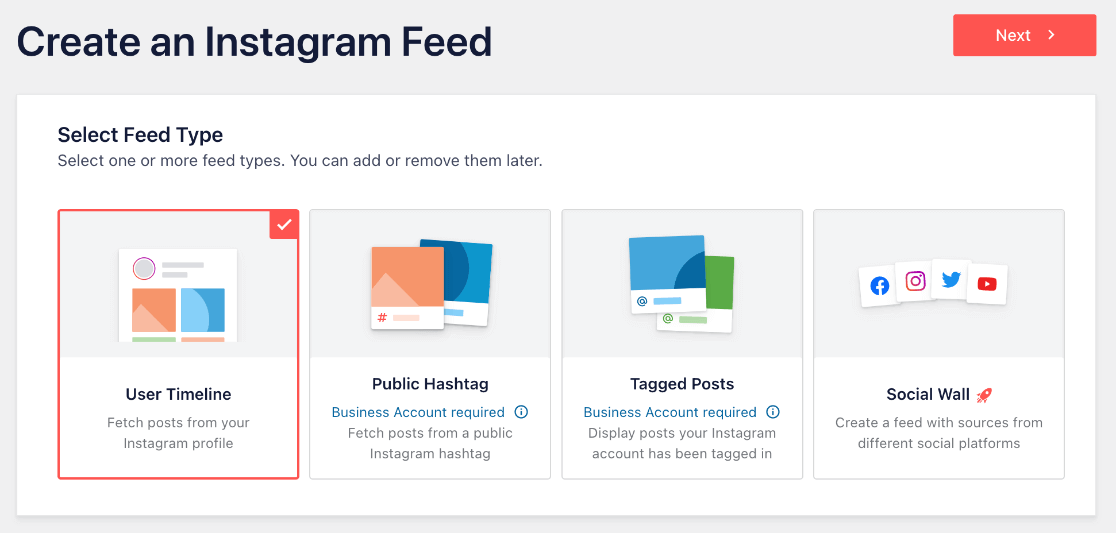
Herkese Açık Hashtag veya Etiketli Gönderiler kullanmak isterseniz, bir Instagram işletme hesabına ihtiyacınız olacaktır. Bir işletme hesabı kullanmak ayrıca analizler, iletişim düğmeleri ve canlı Instagram hikayeleri gibi gelişmiş özelliklere erişmenizi sağlar.
Kişisel bir Instagram hesabını bir işletme hesabına dönüştürmek için Smash Balonu öğreticisine göz atın. Veya herhangi bir hesapla kullanmak için Kullanıcı Zaman Çizelgesi'ni seçebilirsiniz, biz de bunu kullanacağız.
Besleme türünüzü seçtikten sonra İleri düğmesine basın.
Seçtiğiniz tür ne olursa olsun, bir sonraki adımda yeni akışınızı Instagram hesabınıza bağlamanız gerekecek.
3. Adım: Instagram Hesabınızı WordPress'e Bağlayın
Bir sonraki ekranda, mavi düğme + Kaynak Ekle'yi tıklayın.
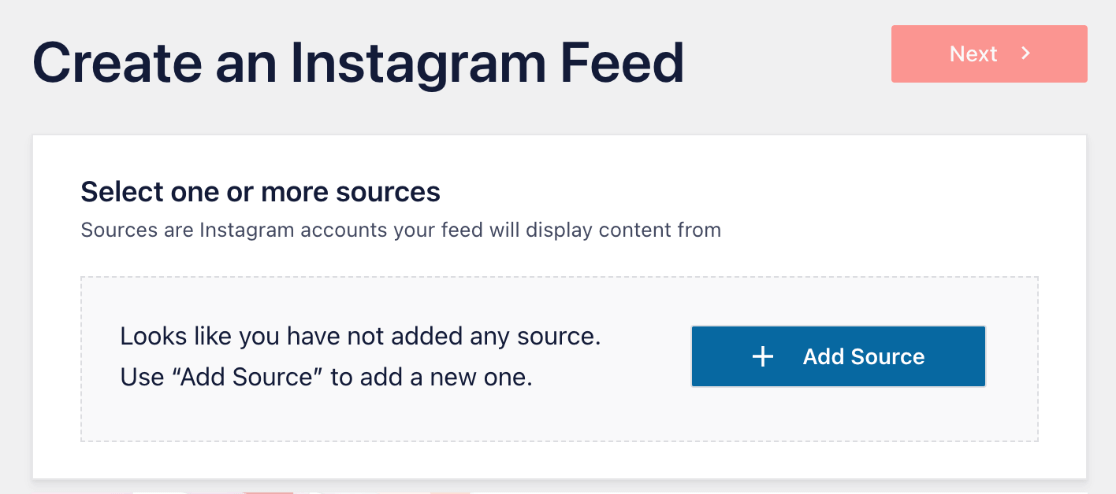
Şimdi, Smash Balonu hesabınıza yönlendirileceksiniz. Bağladığınız Instagram hesabının türünü seçin.
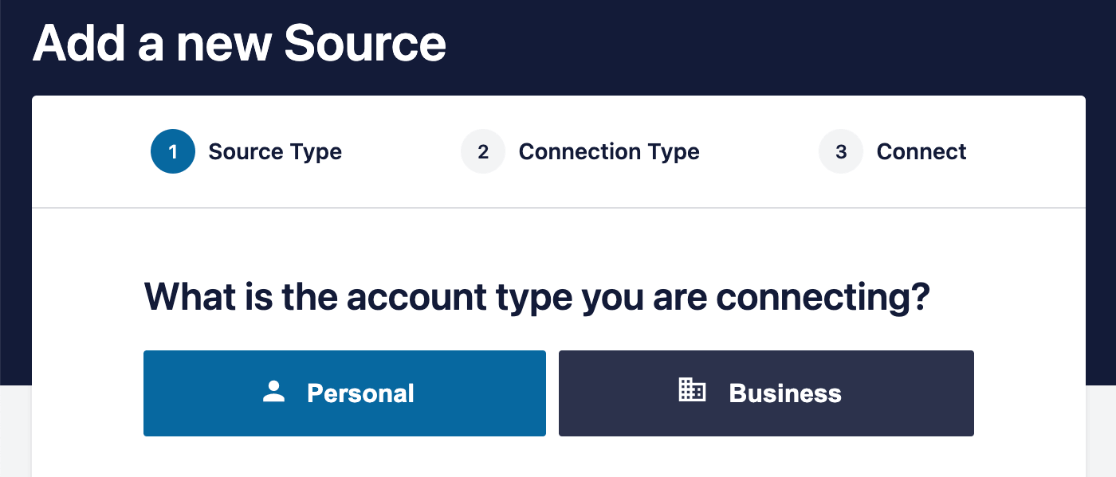
Instagram ile Bağlanmak için düğmeye basın.

Şimdi, Smash Balloon'un yayınınıza erişmesine izin vermek için Instagram'a yönlendirileceksiniz. Her iki iznin de mavi olarak işaretlendiğinden emin olun ve İzin Ver'e basın.
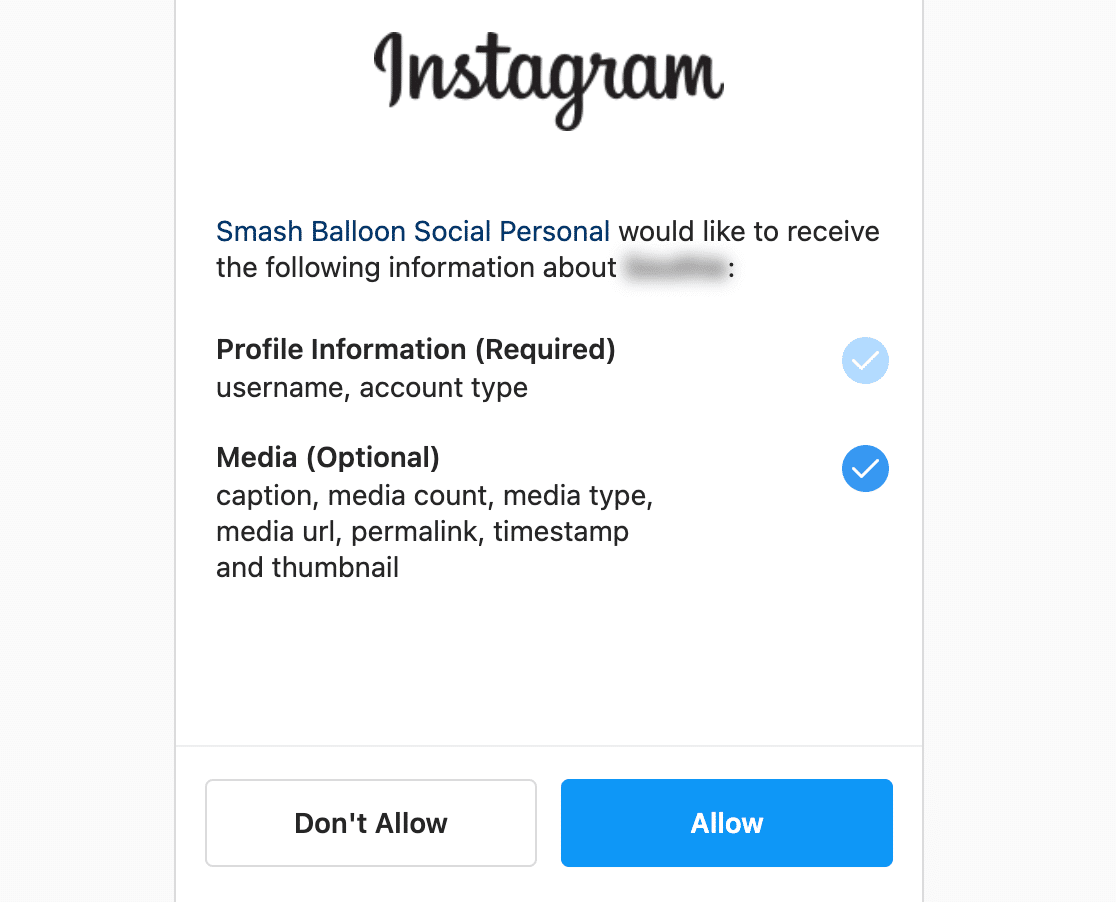

Buradan, WordPress web sitenize geri yönlendirileceksiniz. Yeni Instagram besleme kaynağınızı seçmek için tıklayın ve sağ üstteki İleri'ye basın.
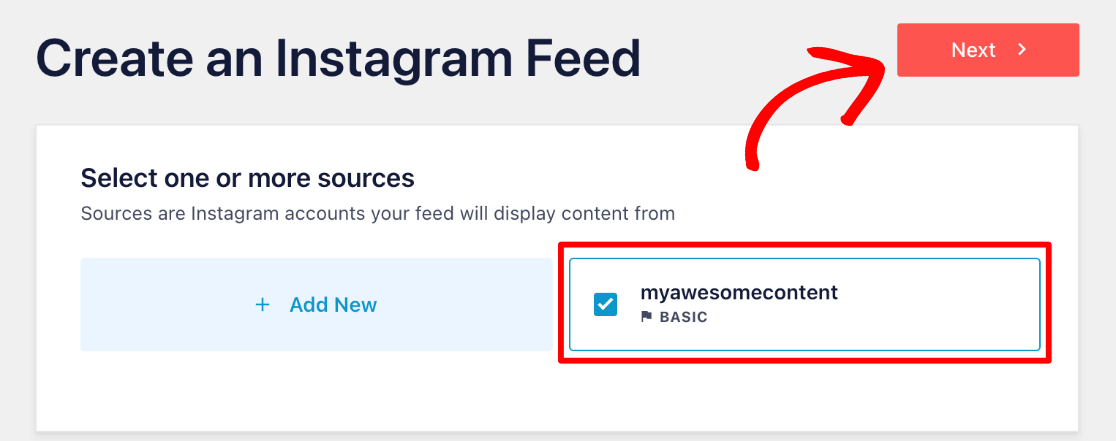
Tebrikler, Instagram akışınızı WordPress'e nasıl bağlayacağınızı öğrendiniz! Şimdi sıra, feed'inizi tasarlayıp markanıza uyacak şekilde özelleştireceğiniz eğlenceli kısma geldi.
4. Adım: Yayınınızın Tasarımını Özelleştirin
Öncelikle, WordPress Instagram yayınınız için bir şablon seçmeniz gerekecek (endişelenmeyin, bunu daha sonra düzenleyicide değiştirebilirsiniz). Default kullanacağız. Sonraki düğmesine basın.
İpucu: Kişisel bir hesap kullanıyorsanız, profil fotoğrafınızı ve biyografinizi eklemek için bir açılır pencere görebilirsiniz. Bunları daha sonra Instagram Akışı » Ayarlar'a giderek ve yayın kaynağınızın yanındaki ayarlar simgesini kullanarak ekleyebilir veya düzenleyiciyi kullanarak bunları her yayın için ayarlayabilirsiniz.
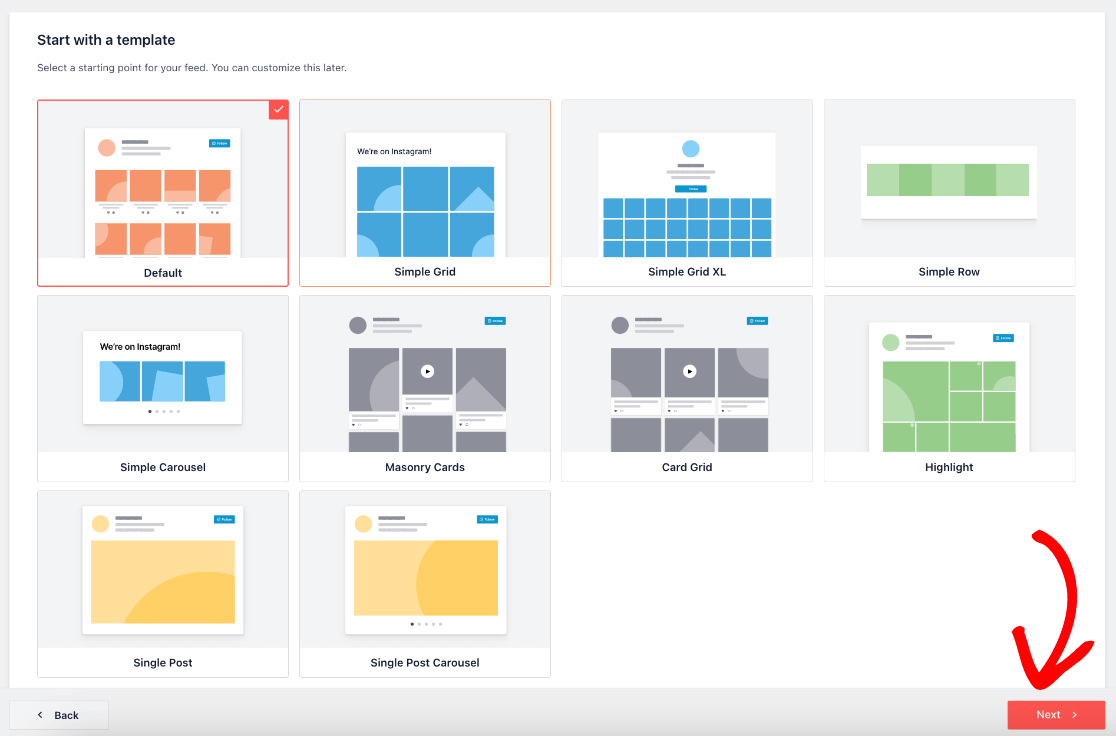
Ardından, WordPress Instagram yayınınızı tam olarak istediğiniz gibi görünecek şekilde özelleştirebileceğiniz canlı düzenleyiciye geleceksiniz.
Sol kenar çubuğunda, düzen, renk şeması, başlık tasarımı, ışık kutusu, gönderi stili, daha fazlasını yükle ve takip et düğmesi ve çok daha fazlası gibi değiştirebileceğiniz tüm seçenekleri bulacaksınız.
Not: Unutmayın, Pro sürümünü kullanıyoruz. Ücretsiz eklentiyi kullanıyorsanız, mevcut tüm özelleştirme seçeneklerine ve özelliklere sahip olmayacaksınız, ancak yine de sahip olduğunuz seçeneklerle çalışabilir veya yükseltmek için Smash Balonu'nun fiyatlandırma sayfasına gidebilirsiniz.
Siz değişiklik yaptıkça canlı ön izleme güncellenir; bu, son Instagram akış tasarımınıza karar vermeden önce farklı düzenler ve seçeneklerle oynamak için gerçekten uygundur.
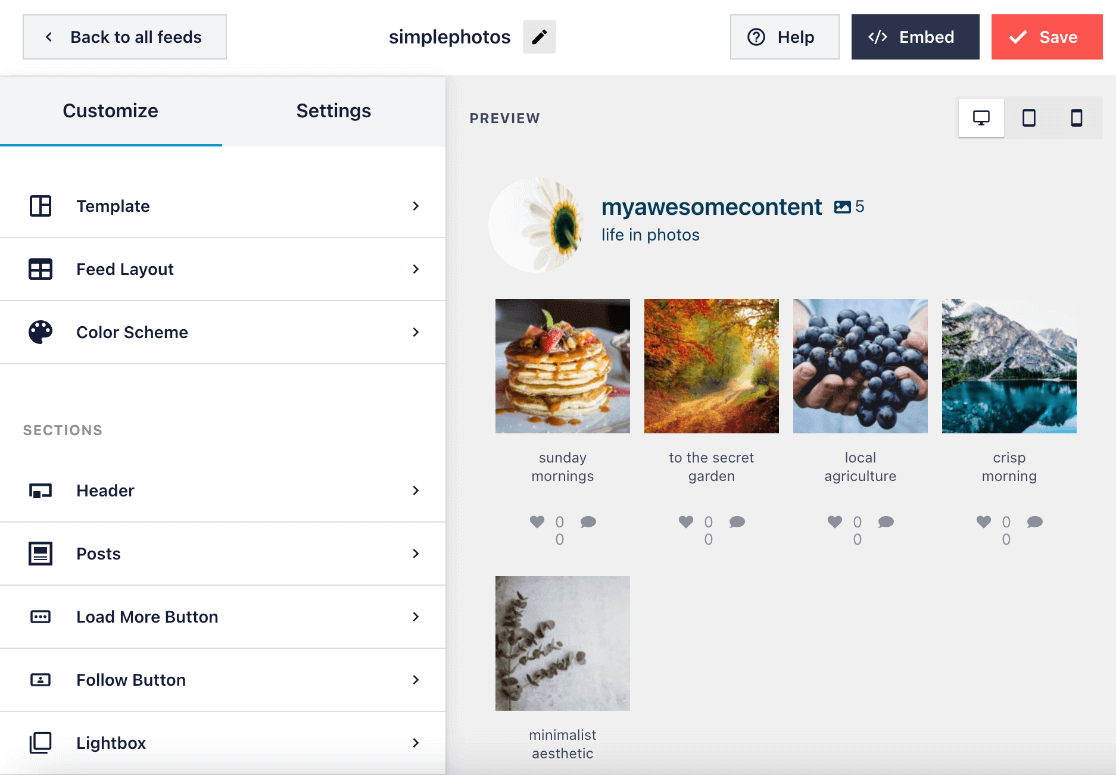
Pek çok farklı özelleştirme var ve bunların çoğu kendi kendini açıklıyor. Instagram beslemenizin nasıl göründüğünden memnun kalana kadar farklı seçeneklerle oynamaya devam etmenizi öneririz.
Bununla birlikte, yapmak isteyebileceğiniz bazı ipuçlarını ve genel değişiklikleri paylaşacağız.
Instagram Akışınızı Özelleştirme İpuçları
Daha fazla düzen seçeneği için Besleme Düzeni'ne tıklayın. Atlıkarınca , Duvarcılık , Vurgula veya Izgara düzeniyle gönderilerinizin düzenlenme şeklini değiştirebilirsiniz. Ardından, ortamınız arasındaki boşluğu değiştirmek için düzeni yükseklik ve dolgu ile daha da özelleştirebilirsiniz.
Dönen düzen ile satır sayısını, döngü türünü, aralık süresini, sayfalandırmayı, gezinme oklarını ve otomatik oynatmayı da özelleştirebilirsiniz.
Benzer şekilde, bir vurgulama düzeni, bir gönderi deseni oluşturup ofset kullanarak hangi gönderilerin vurgulanacağını seçmenize olanak tanır veya gönderi kimliği veya hashtag ile vurgulamayı seçebilirsiniz.
Feed'inizin farklı cihaz boyutlarında nasıl göründüğünü görmek isterseniz, canlı düzenleyicinin sağ üst kısmındaki cihaz simgelerini tıklamanız yeterlidir.
Smash Balon, varsayılan olarak mobil ve masaüstünde aynı sayıda Instagram gönderisini görüntüler. Daha küçük cihazların daha küçük ekranları ve daha az işlem gücü olduğu için bunu değiştirmek iyi bir fikir olabilir. Besleme Düzeni altında, Gönderi Sayısı altındaki alanları değiştirebilirsiniz.
Bunun hemen altında, her aygıt türü için görüntülenecek varsayılan Sütun sayısını değiştirebilirsiniz. Daha fazla ışık kutusu odaklı bir tasarım için daha küçük küçük resimler oluşturmak istiyorsanız bu da yararlı olabilir.
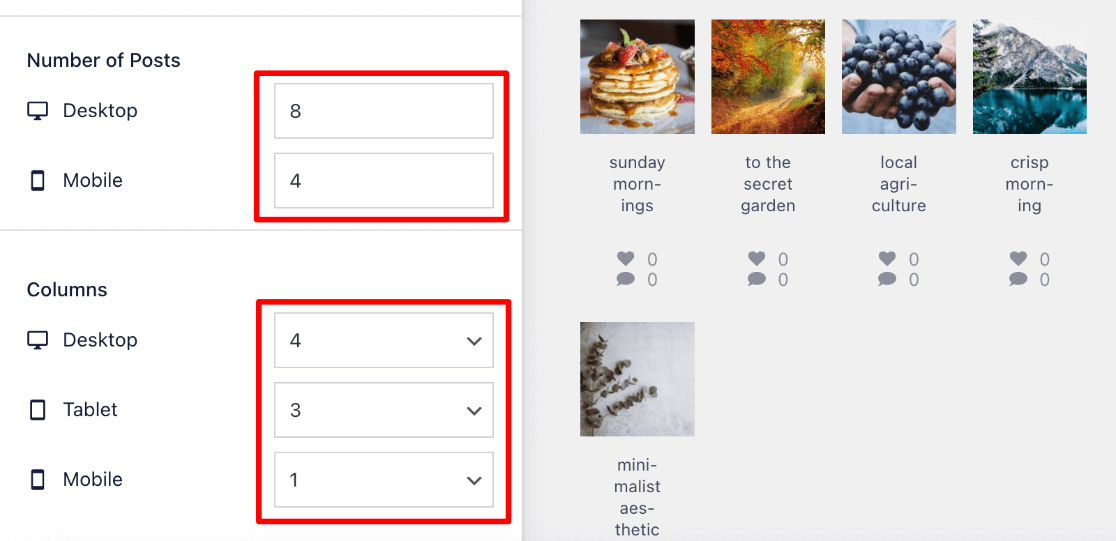
Alışveriş Yapılabilir Bir Akışı etkinleştirmek, gönderilerinizin Sıralama düzenini değiştirmek, WordPress web sitenizde hangi gönderilerin görüneceğini kontrol etmek için Filtreler eklemek ve akışınızı önbelleğe almak gibi Instagram akışınız için daha fazla tercih belirlemek üzere kenar çubuğundan Ayarlar sekmesine tıklayabilirsiniz.
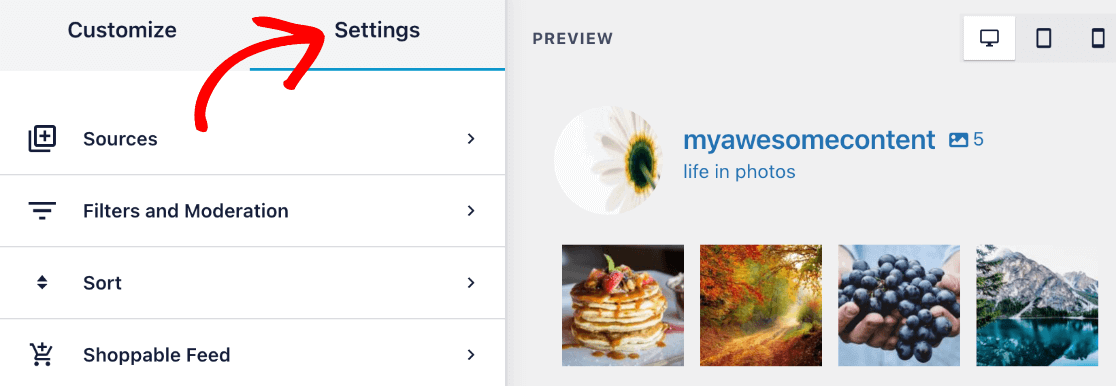
Özelleştirmeyi bitirdiğinizde sağ üst köşedeki Kaydet düğmesine tıklayın.
5. Adım: Instagram Akışınızı WordPress'e Gömün
Son adıma ulaştınız! Şimdi Instagram akışınızı WordPress web sitenize nasıl yerleştireceğinizi öğrenmenin zamanı geldi.
Tasarımınızı kaydettikten sonra Göm düğmesine tıklayın.
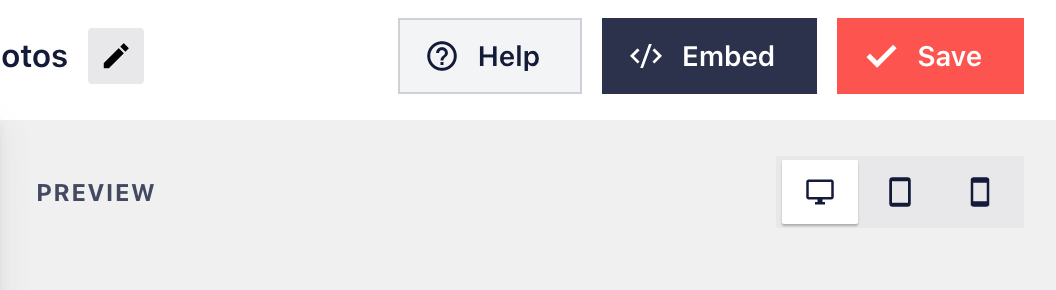
Instagram akışınızı web sitenize nasıl yerleştirmek istediğinize dair 3 seçeneğiniz olacak. Aşağıda her birinin üzerinden geçeceğiz, ancak kısa kodunuzdaki feed= öğesinin yanındaki sayıyı not edin (bizim durumumuzda 1'dir).
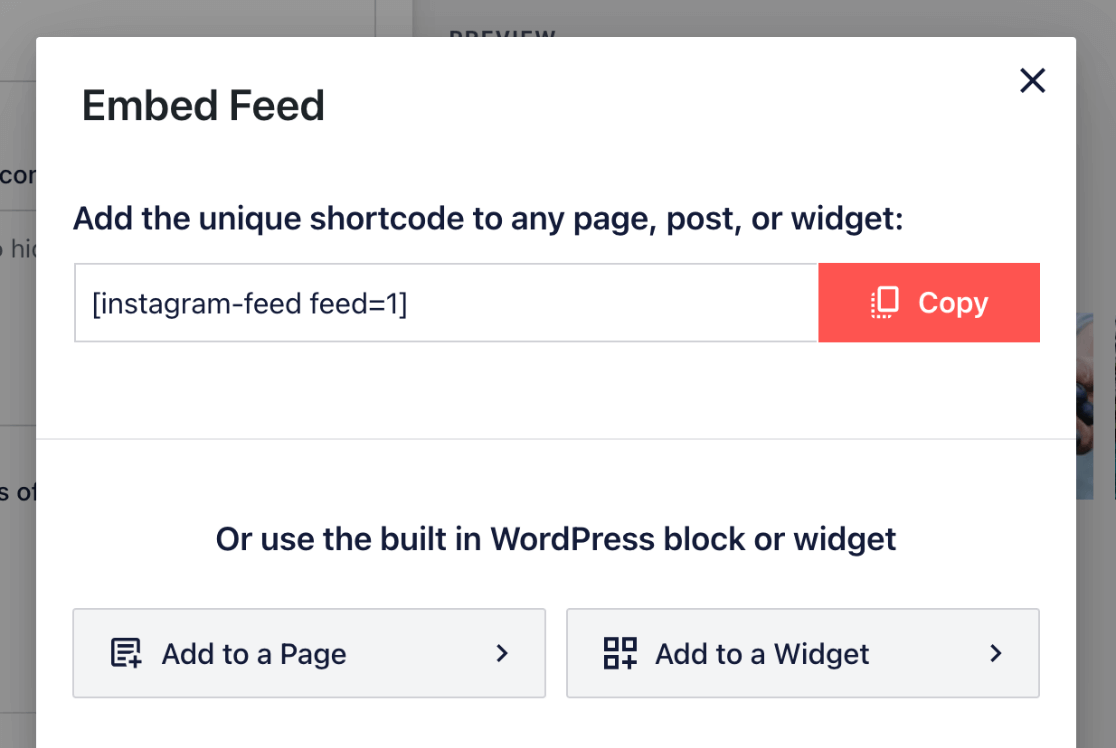
1. Gömmek için Kısa Kod Kullanın
Kısa kodu kullanırsanız, Kopyala düğmesine basabilir ve Instagram yayın kısa kodunuzu bir WordPress kısa kod bloğu kullanarak herhangi bir sayfaya veya gönderiye yapıştırabilirsiniz.
Farklı akışlarınız için kısa kodları her zaman Instagram Akışı » Tüm Akışlar ' a giderek bulabilirsiniz. Burada, her beslemenin yanında kısa kodlarınızı göreceksiniz.
2. Beslemenizi Bir Sayfaya Ekleyin
Bir Sayfaya Ekle'yi seçerseniz, sayfalarınızın bir listesini görürsünüz ve akışınızı katıştırmak istediğiniz sayfayı seçebilirsiniz. Sizi otomatik olarak o sayfanın WordPress düzenleyicisine götürür. Bir gönderiyi veya sayfayı düzenlerken her zaman bu seçeneği kullanabilirsiniz.
WordPress düzenleyicideyken, yeni bir blok eklemek için + simgesine tıklayın. Instagram Akışı yazmaya başlayın, engelleme seçeneğinin göründüğünü göreceksiniz.
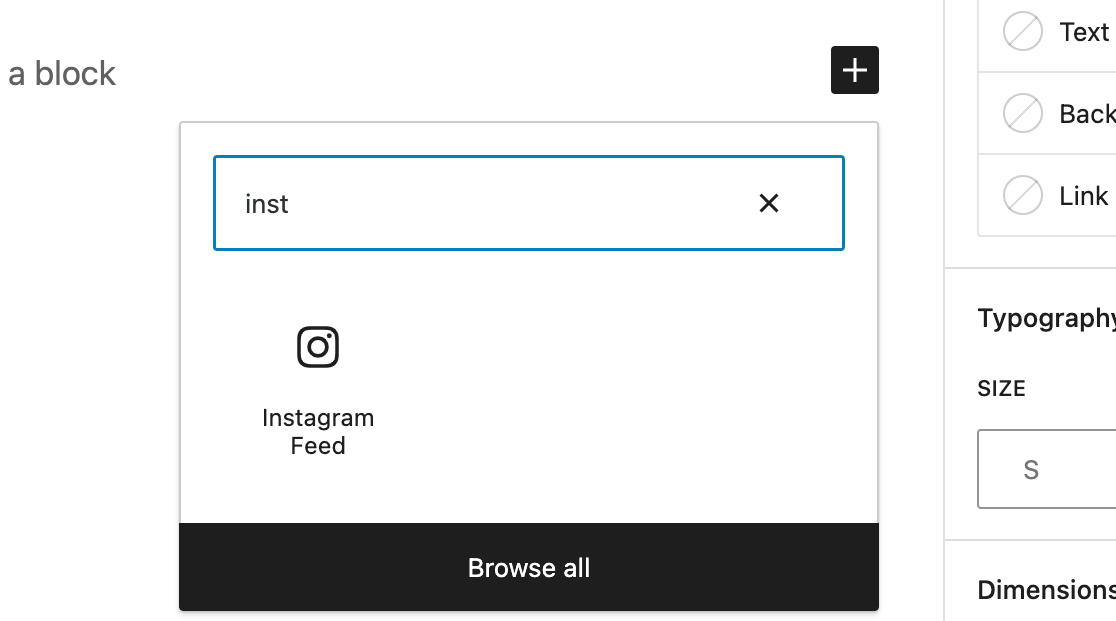
Blok, varsayılan olarak yayınlarınızdan birini kullanır, birden fazla yayınınız varsa hangisinin görüntüleneceğini seçmek isteyeceksiniz. Kenar çubuğundaki Kısa Kod Ayarları altında, feed=” ” öğesini doğru sayıya değiştirin. Ardından, Değişiklikleri Uygula'ya basın.
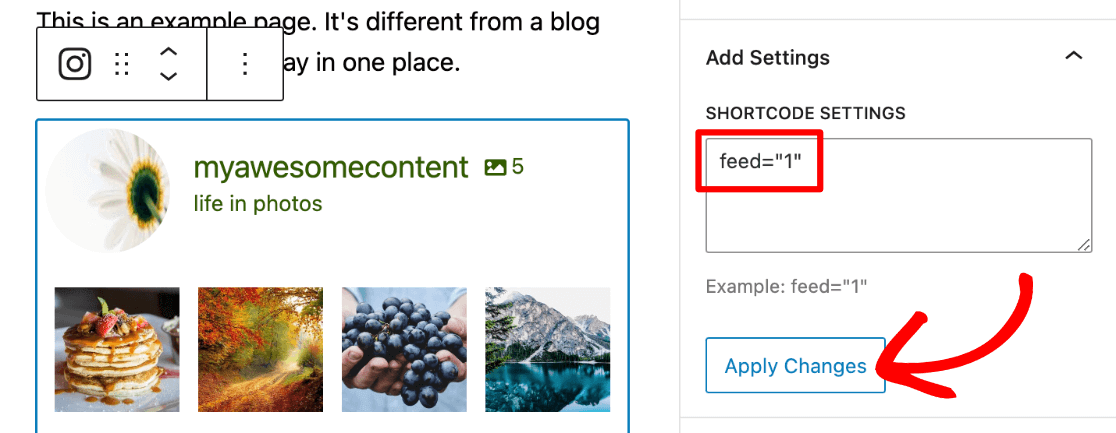
3. Bir Instagram Widget'ı ekleyin
Instagram içeriğinizi bir akış widget'ı olarak da ekleyebilirsiniz; bu, bir akışı kenar çubuğunda veya altbilgide olduğu gibi tüm sayfalarınızda kolayca sergilemek istiyorsanız harika bir seçenektir.
Gömme seçeneklerinden Bir Widget'a Ekle'yi tıklarsanız, sitenizin widget alanına yönlendirilirsiniz. ( Görünüm » Widget'lara giderek de bulabilirsiniz).
Burada, yeni bir widget eklemek için sayfanın üst kısmındaki mavi + simgesini tıklamanız ve sol kenar çubuğuna Instagram Akışı yazmaya başlamanız yeterlidir. Gördüğünüzde, onu seçtiğiniz widget konumuna sürükleyebilirsiniz.
Not: WordPress temanız, bu seçeneği kullanmak için widget alanlarını desteklemelidir, ancak birçok tema ortak widget konumlarını destekler.
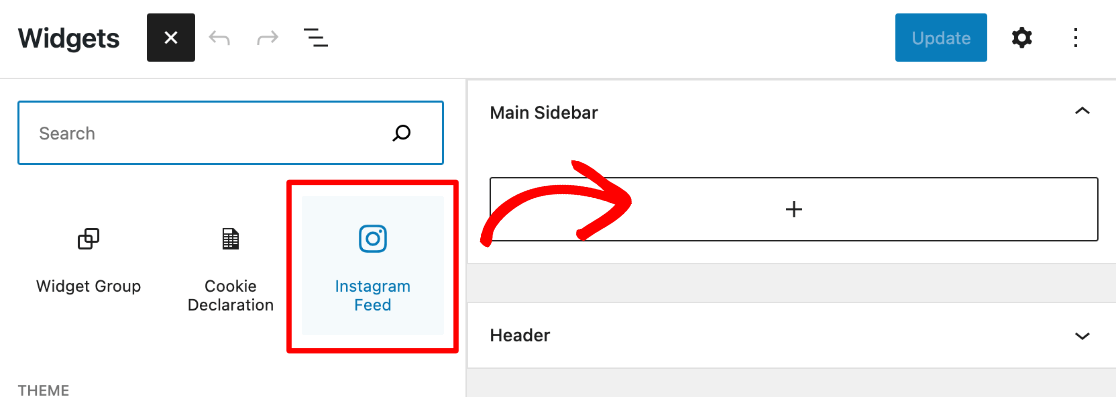
İstediğiniz tek beslemeyi göstermiyorsa, önceki gömme seçeneği sırasında sayfa düzenleyicide yaptığımız gibi, kenar çubuğundaki Kısa Kod Ayarları altındaki besleme= sayısını değiştirebilirsiniz.
Yayın widget'ınızı canlı hale getirmek için sağ üstteki Güncelle'ye basın.
Bu kadar! WordPress Instagram beslemesinin nasıl oluşturulacağını başarıyla öğrendiniz!
Smash Balonu ile yaptığımız son Instagram fotoğraf akışına göz atın.
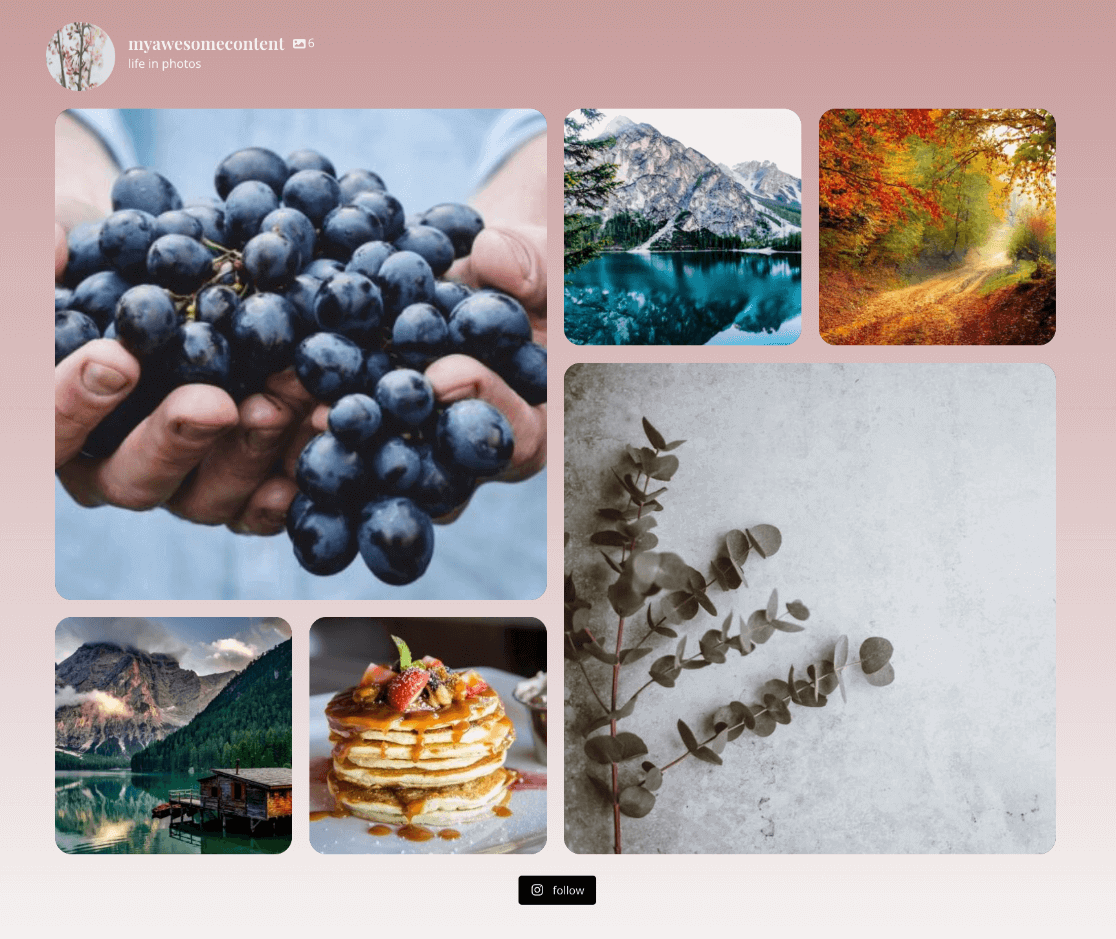
Artık WordPress sitenizde harika bir Instagram akışı oluşturduğunuza göre, yeni akış sayfanızdaki trafiği ve dönüşümleri izlemek için MonsterInsights'ı kullanın!
Bu makaleyi beğendiyseniz, kesinlikle Google Analytics Sosyal Medya İzleme Kurulumu'na göz atmak isteyeceksiniz.
Henüz MonsterInsights kullanmıyor musunuz? Ne için bekliyorsun?
En iyi WordPress eğitimleri ve Google Analytics güncellemeleri için bizi Twitter, Facebook ve Youtube'da takip etmeyi unutmayın.
Balonu Smash'a bir alternatif mi arıyorsunuz? Bu eklentilere göz atın:
- Esrarengiz Otomatikleştirici
- Sosyal Yaşamı Canlandırın
- Onları Sosyal Olarak Besleyin
- WPZOOM
